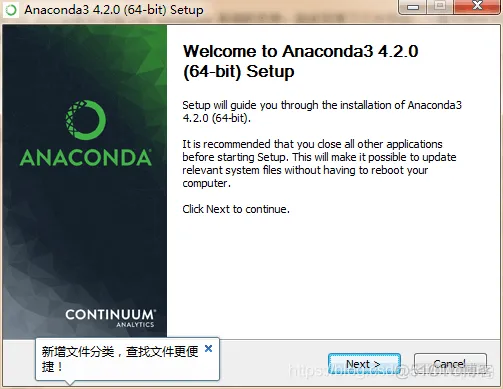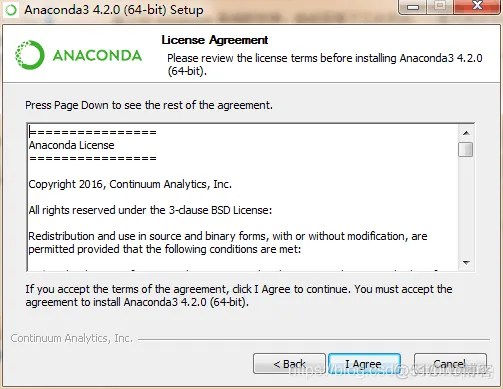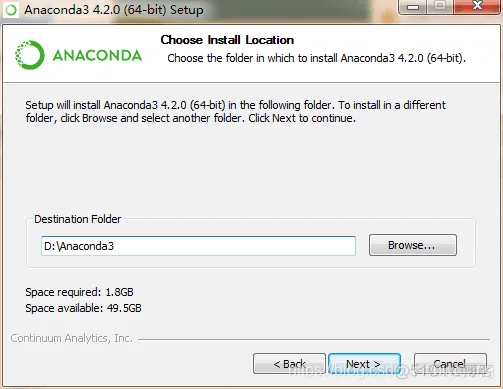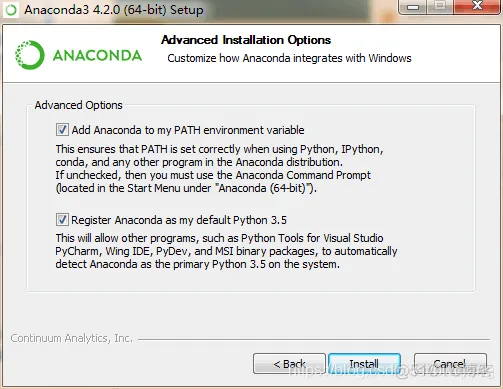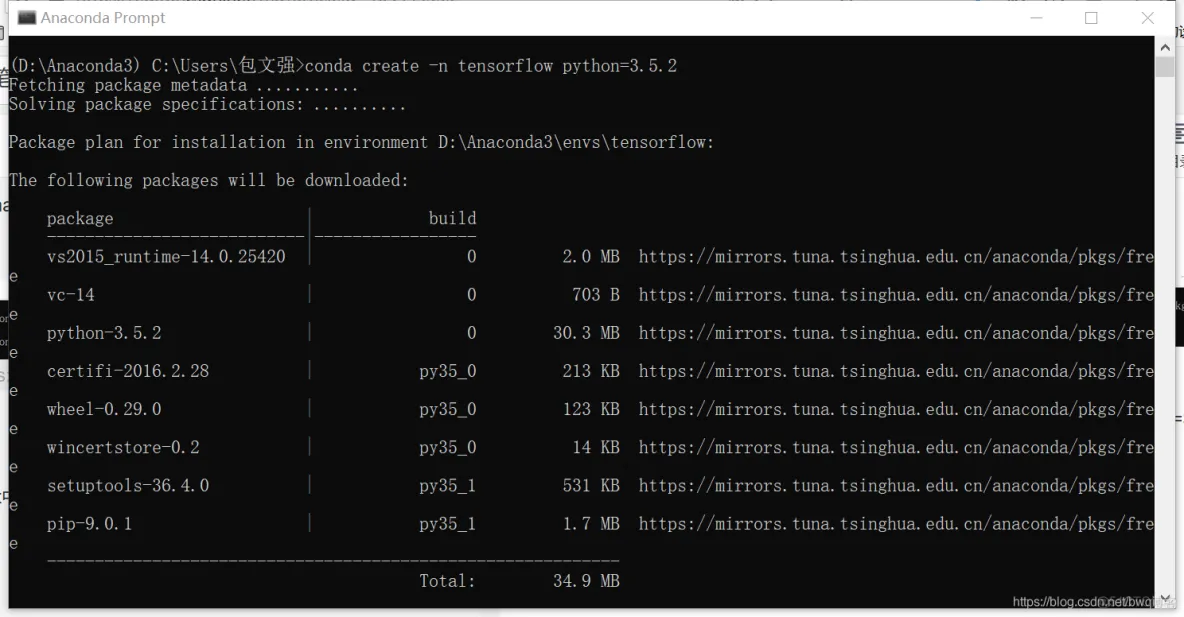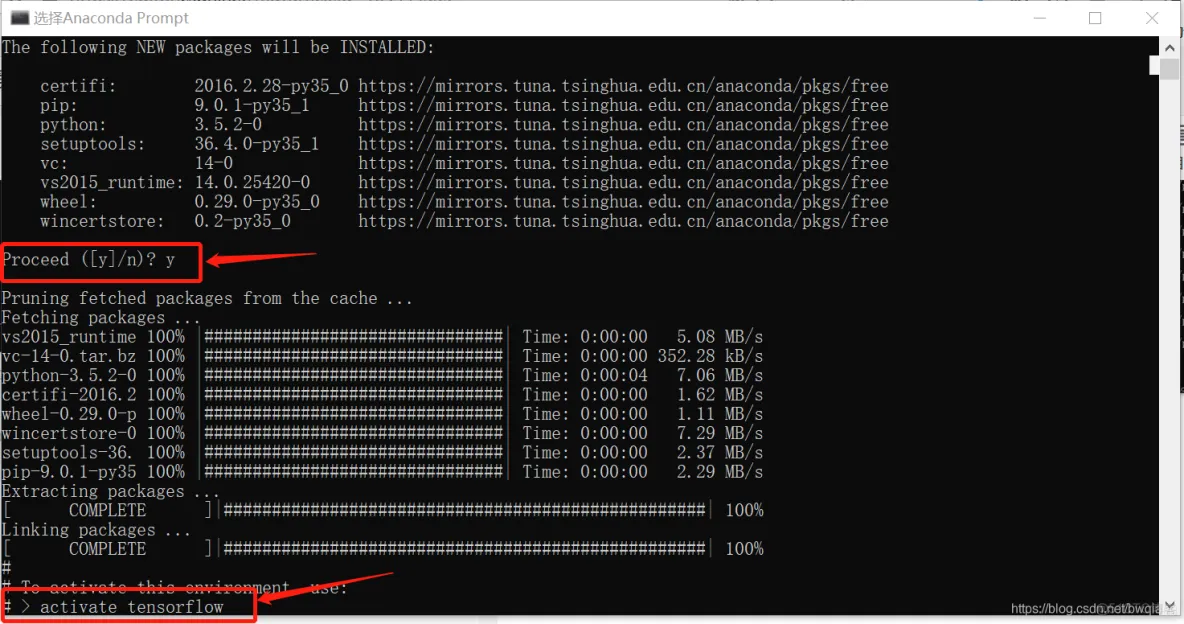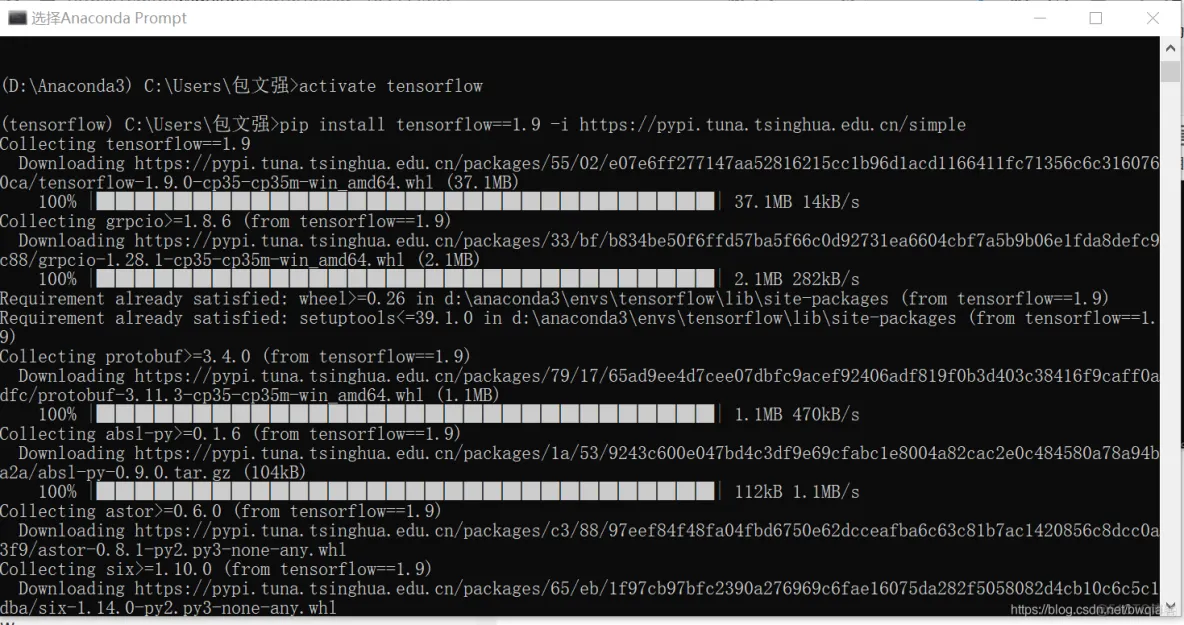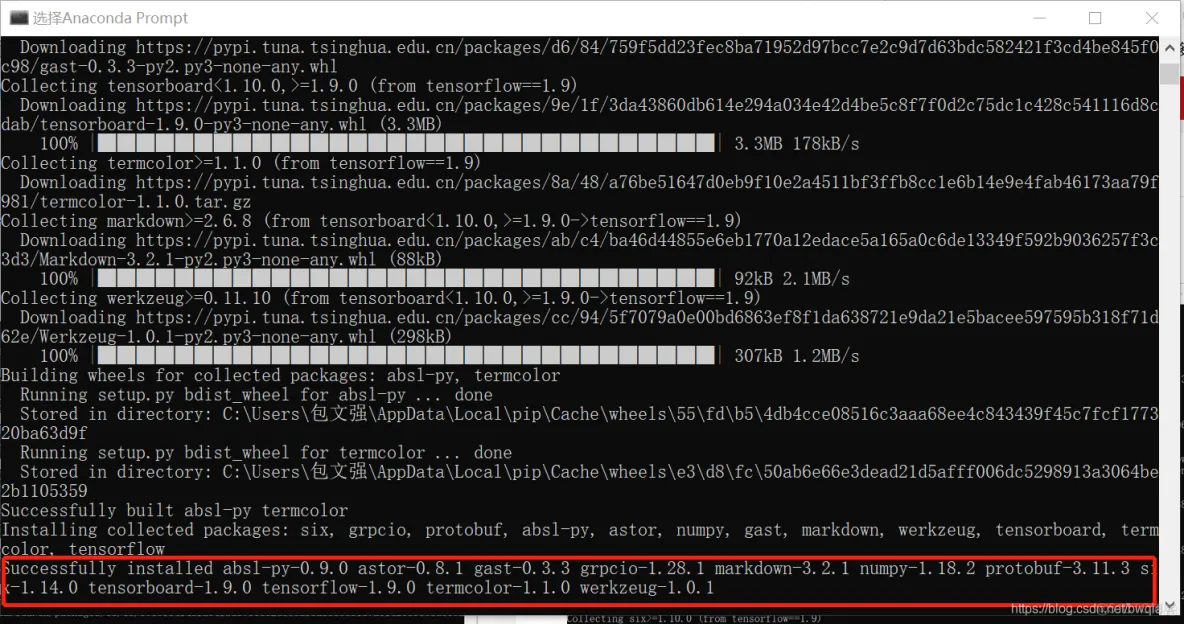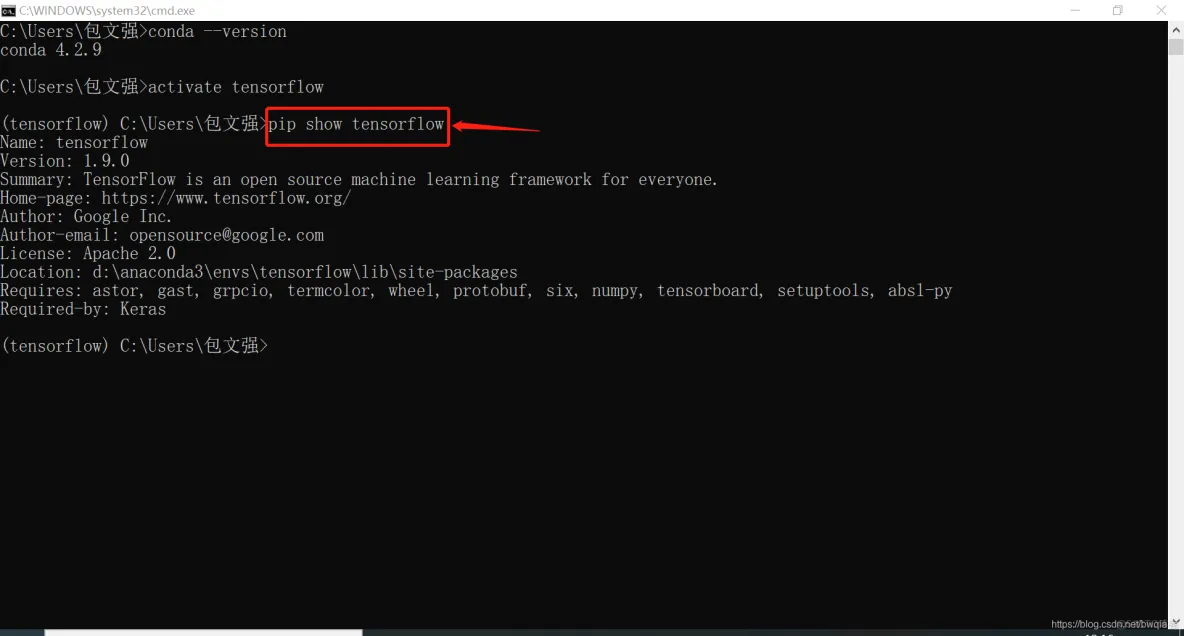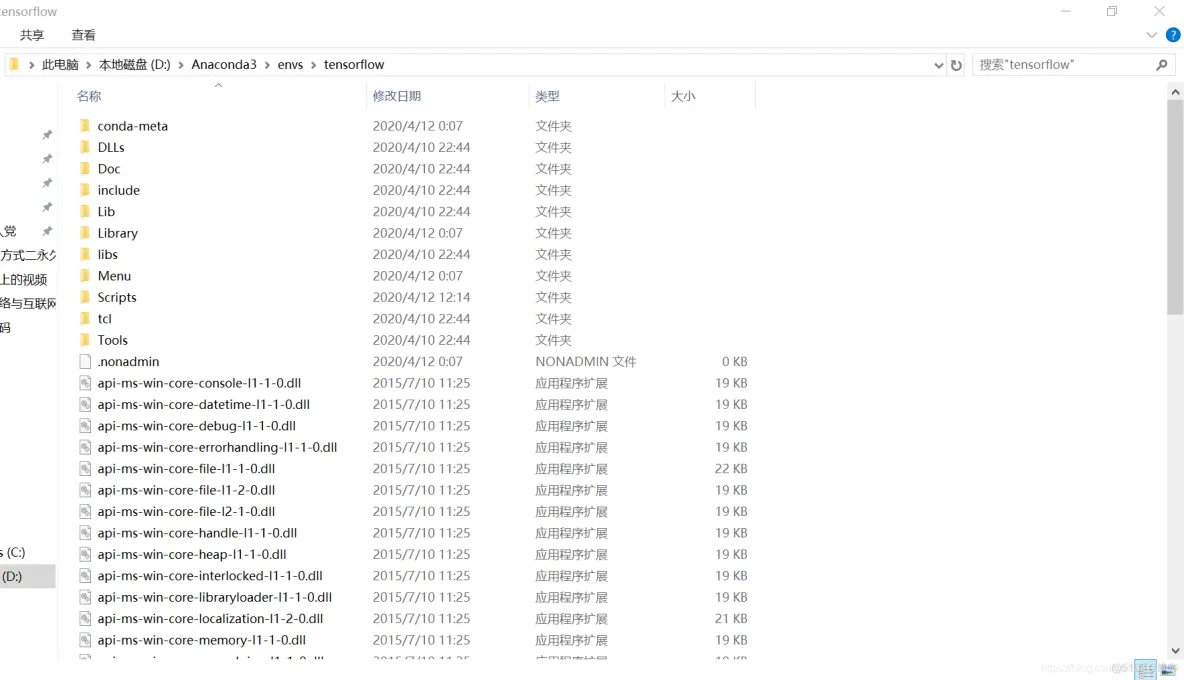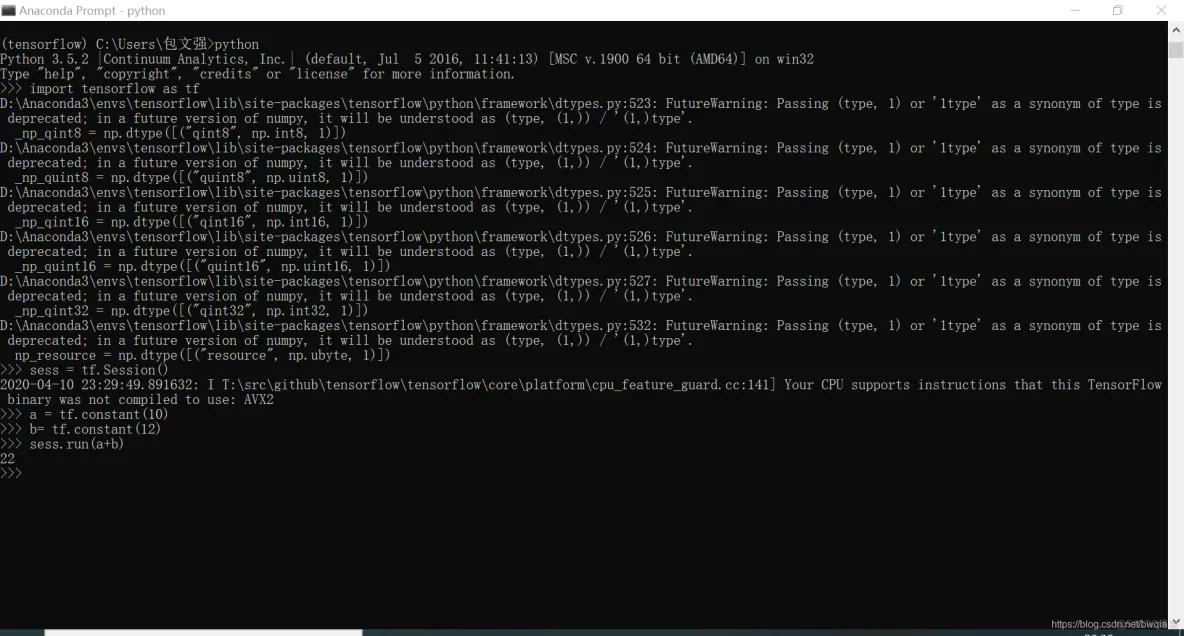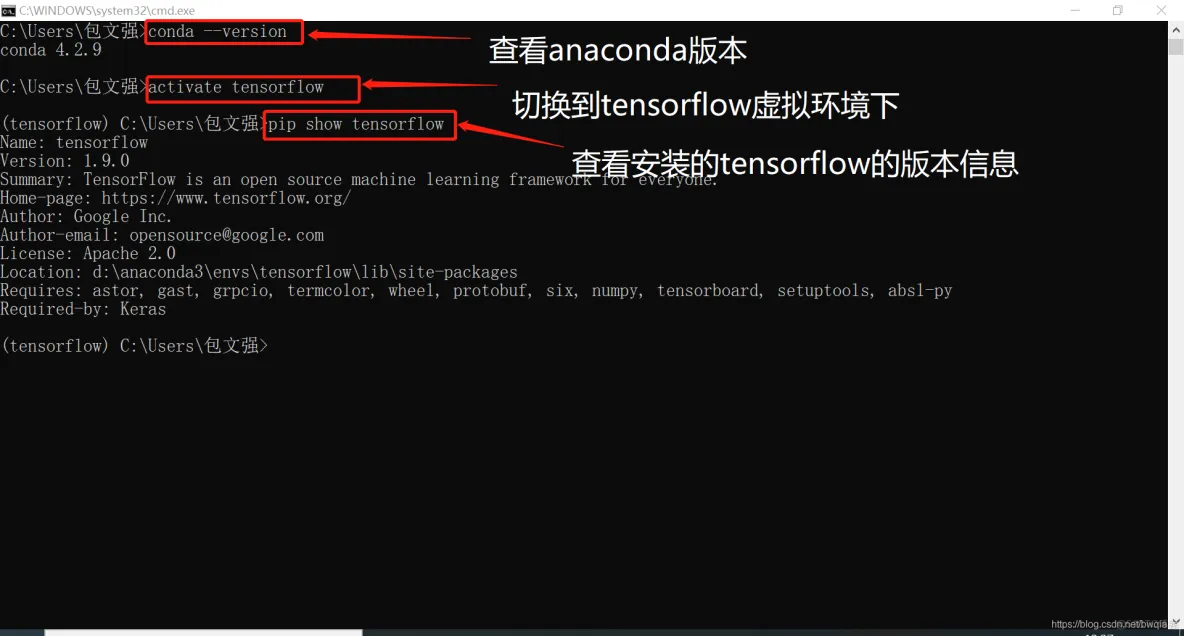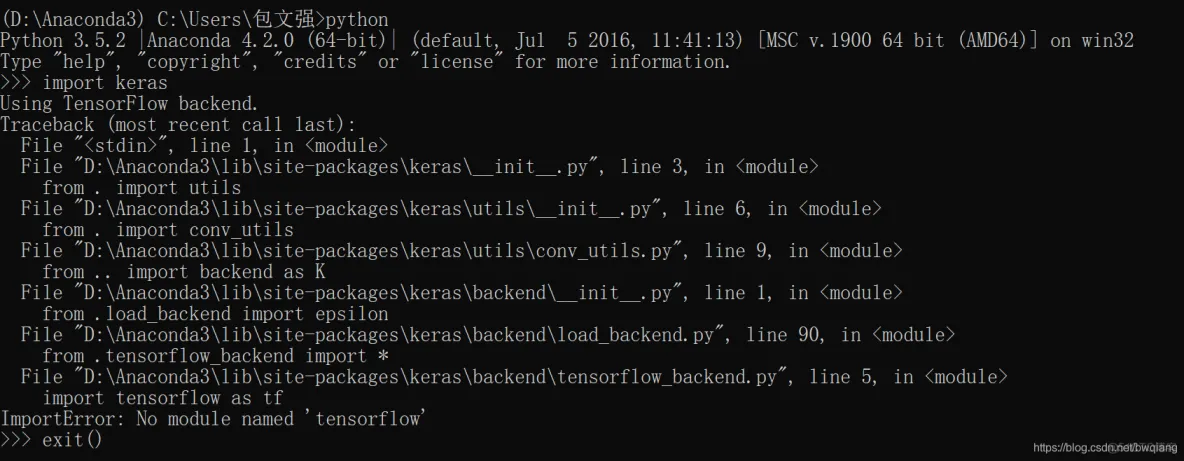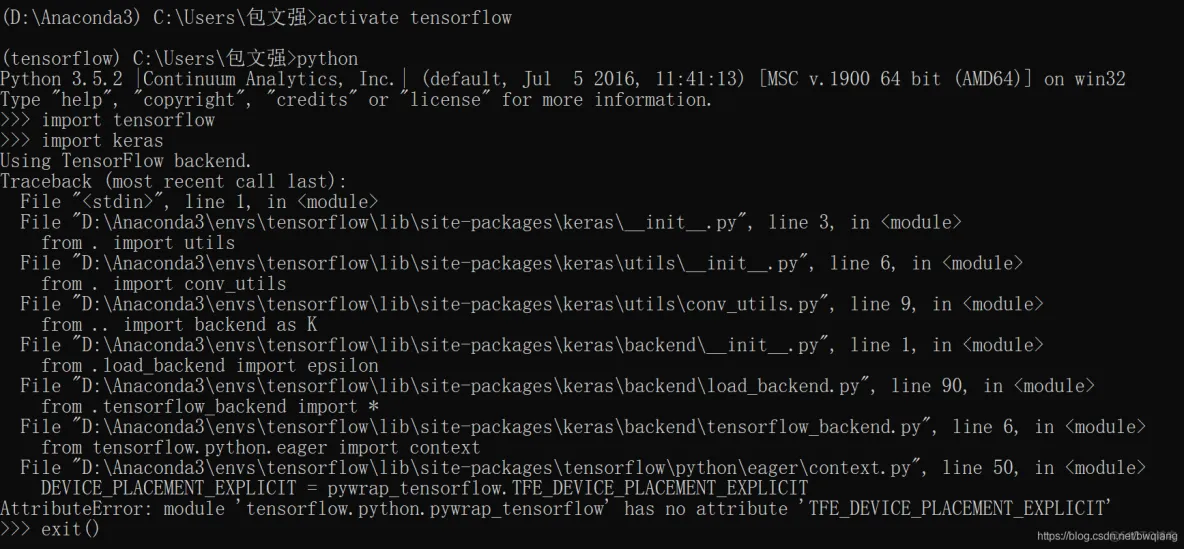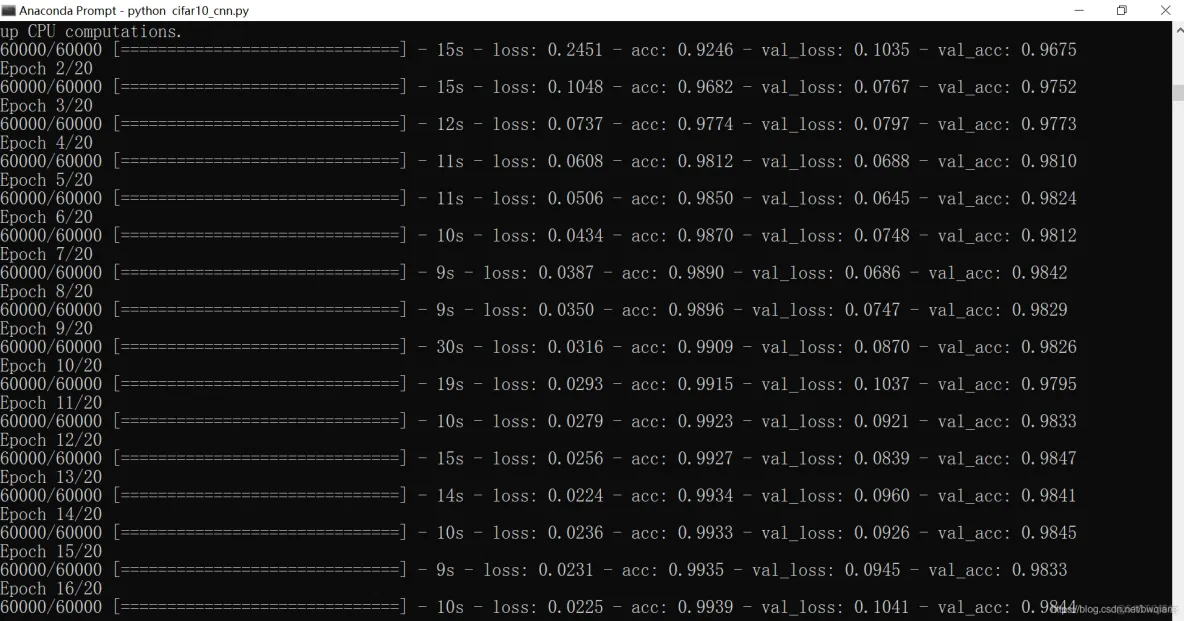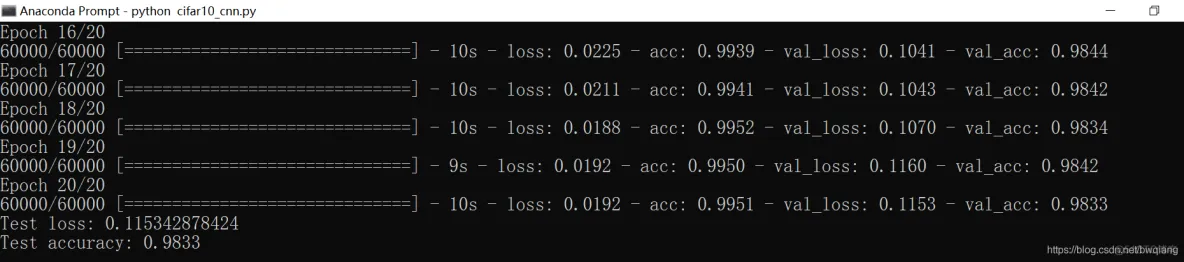分三步:
1)安装anaconda。
2)安装tensorflow。
3)安装keras。
- 在 https://mirrors.tuna.tsinghua.edu.cn/anaconda/archive/ 国内镜像网站下载Anaconda3-4.2.0-Windows-x86_64.exe。
- 按照下图所示逐步安装。
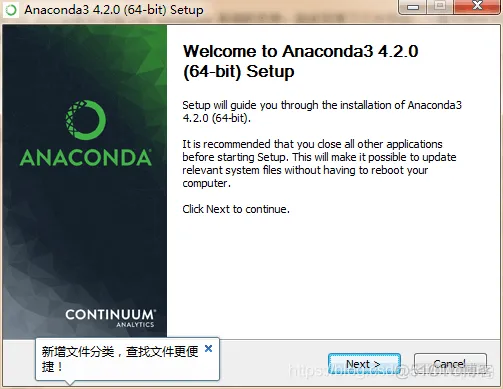
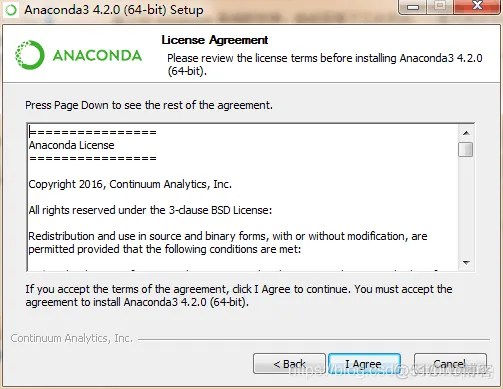

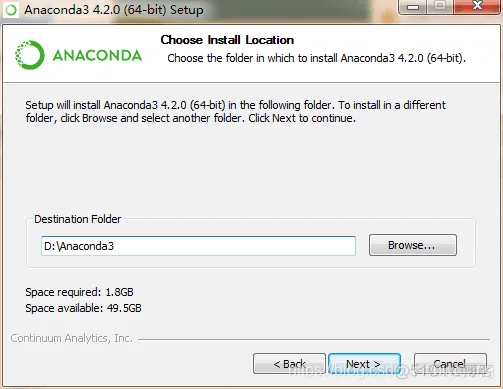
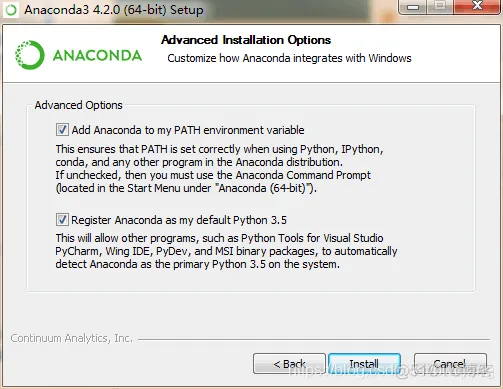
- 验证Anaconda是否安装成功的方法:命令窗口中输入“conda --version” 。得到conda 4.2.9,表示安装成功。

- 安装tensorflow。在电脑开始列表里找到Anaconda Prompt,输入以下两行命令:
conda config --add channels https://mirrors.tuna.tsinghua.edu.cn/anaconda/pkgs/free/
conda config --set show_channel_urls yes

- 继续在Anaconda Prompt中输入:conda create -n tensorflow python=3.5.2。
目的是创建一个名叫tensorflow 的虚拟环境。
https://www.jianshu.com/p/eaee1fadc1e9 该网站 可借鉴。
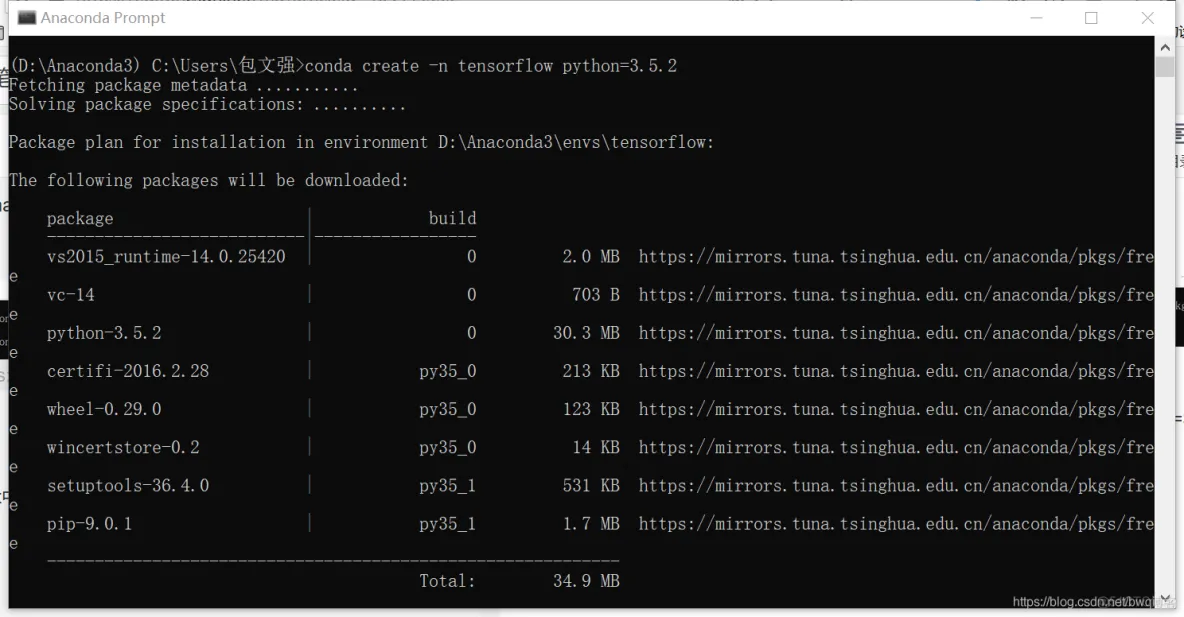
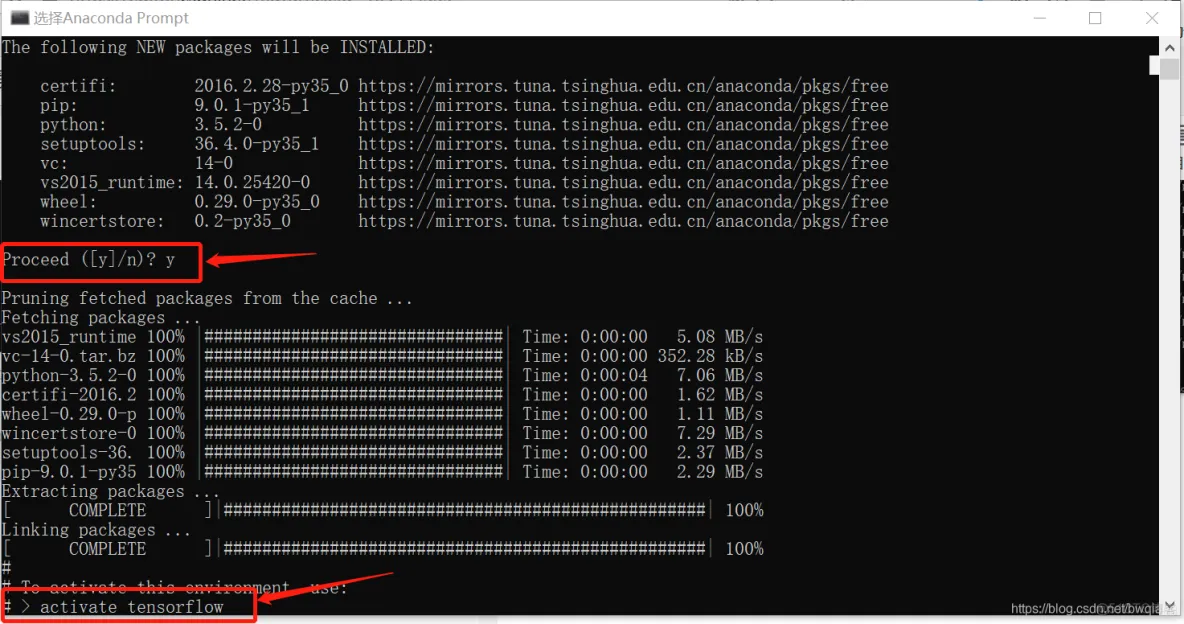
- 输入:activate tensorflow
然后命令行输入:pip install tensorflow==1.9 -i https://pypi.tuna.tsinghua.edu.cn/simple
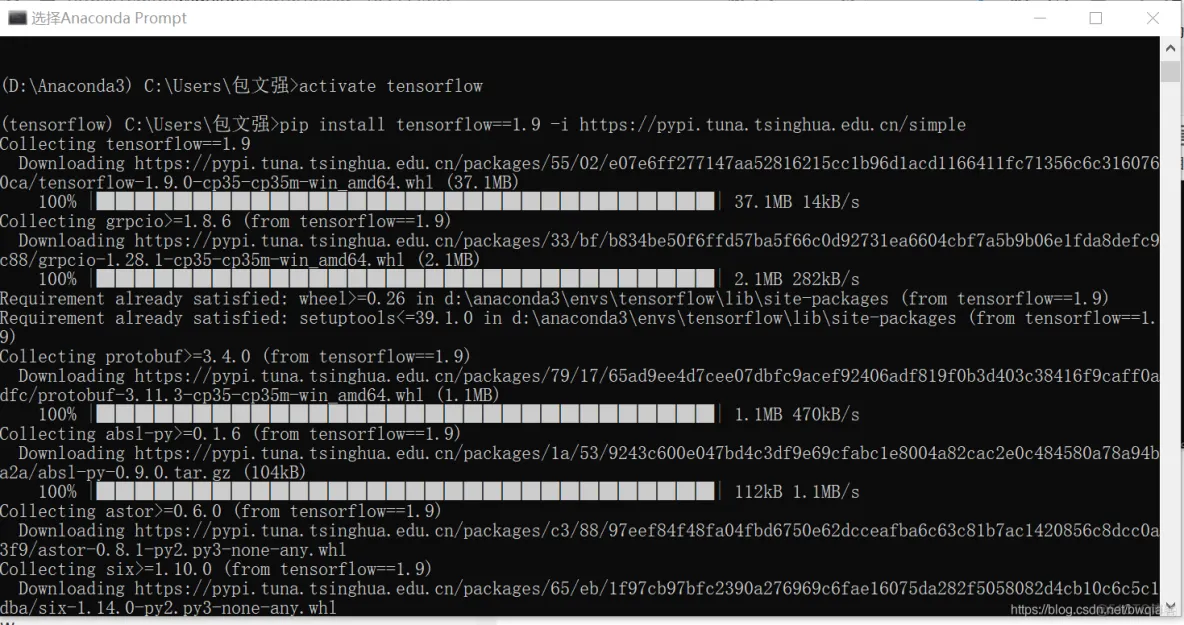
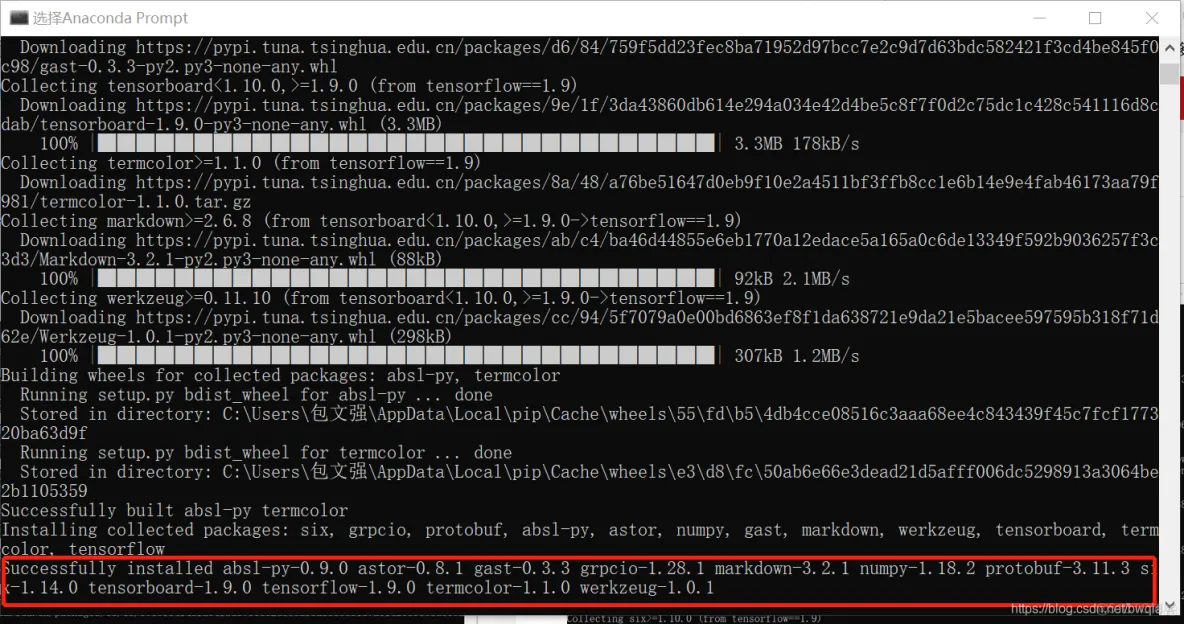
这样就成功了。
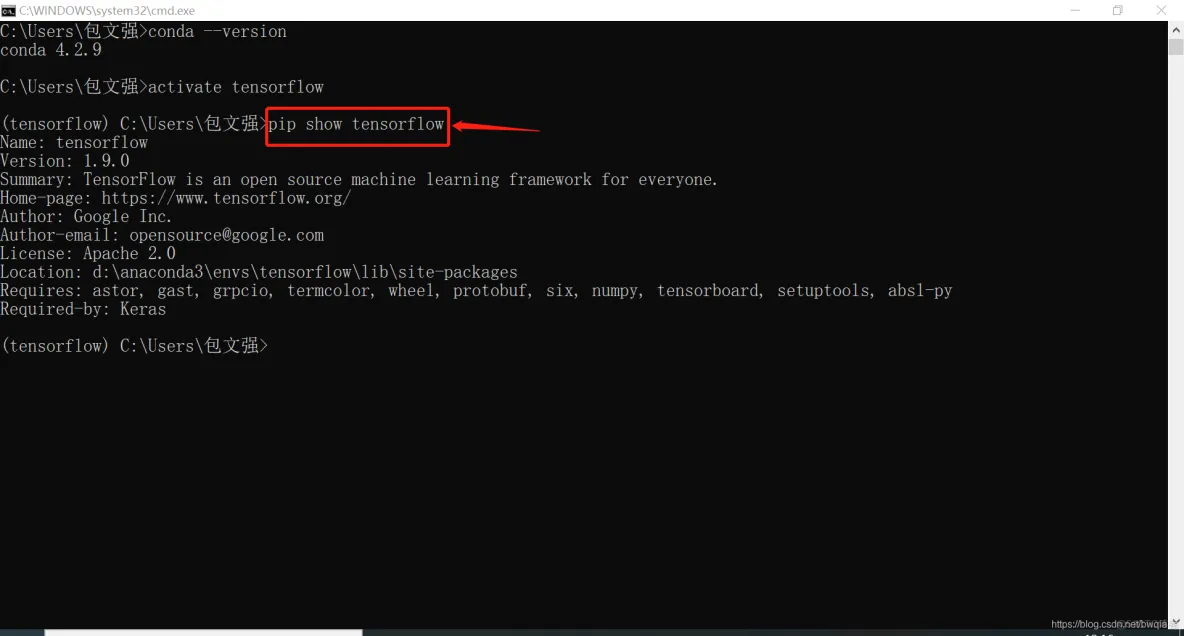
注意,tensorflow是安装在了自己建立的名叫tensorflow的虚拟环境里,和外界的base环境无关。

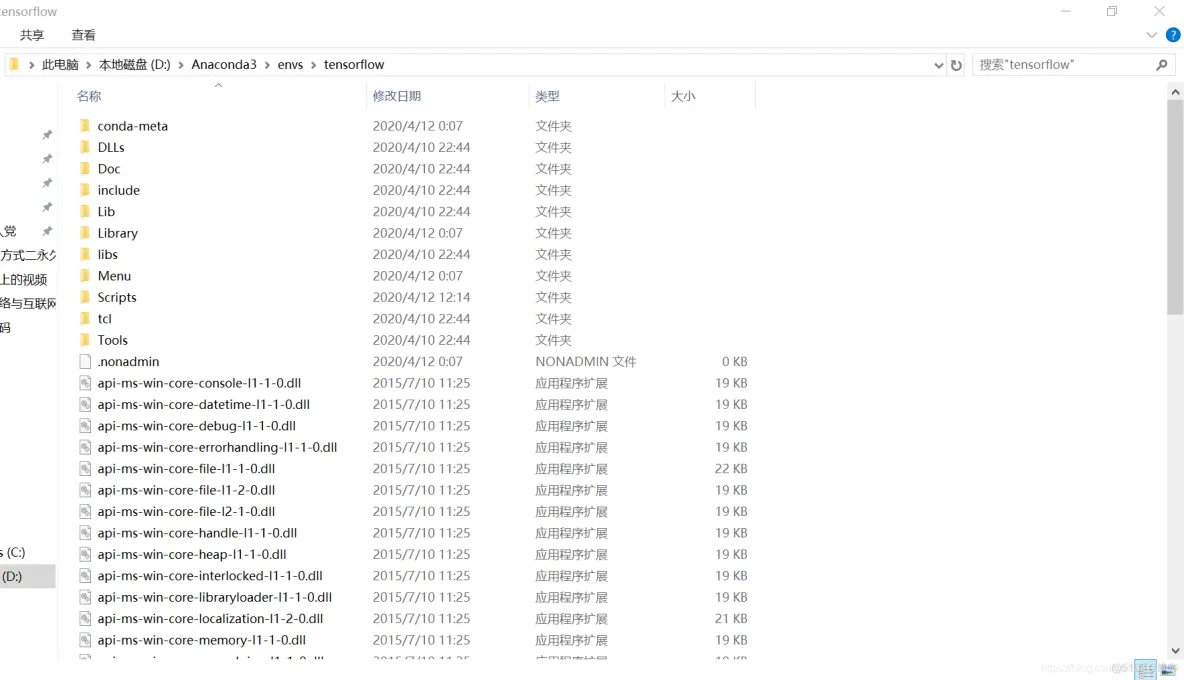
通过 activate 命令进行切换,注意 keras 必须安装在 tensorflow 虚拟环境下 才可以,否则出错。
- 测试:
在Anaconda Prompt窗口中输入: python
进入python后输入:
import tensorflow as tf
sess = tf.Session()
a = tf.constant(10)
b= tf.constant(12)
sess.run(a+b)
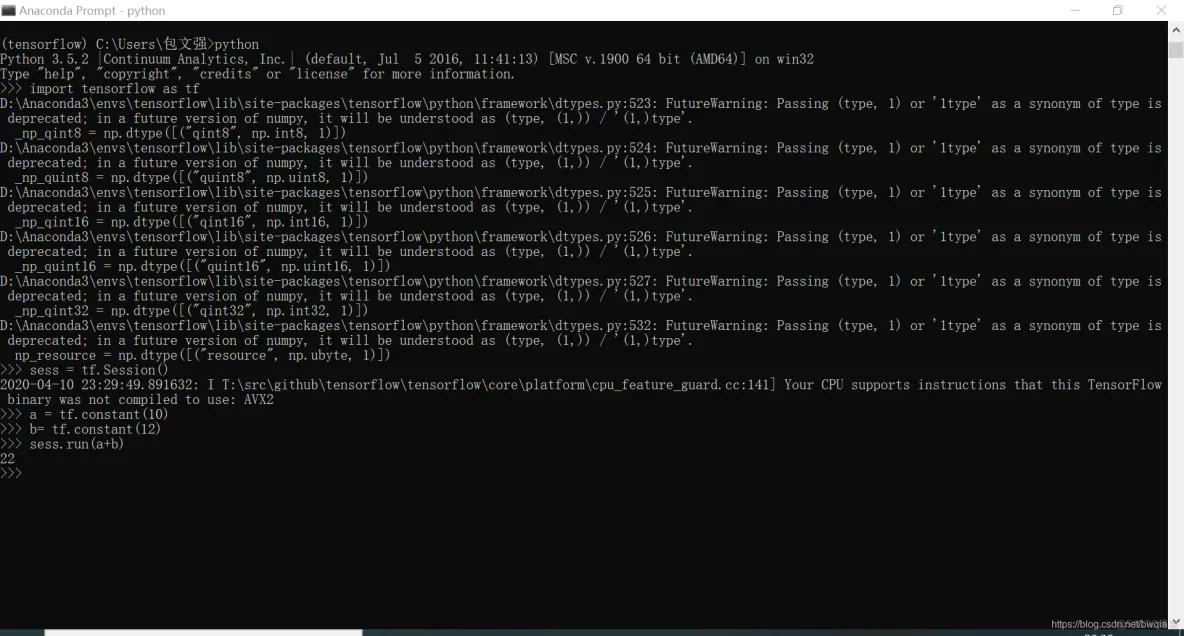
每次打开Anaconda Prompt窗口 ,需要输入activate tensorflow才行。
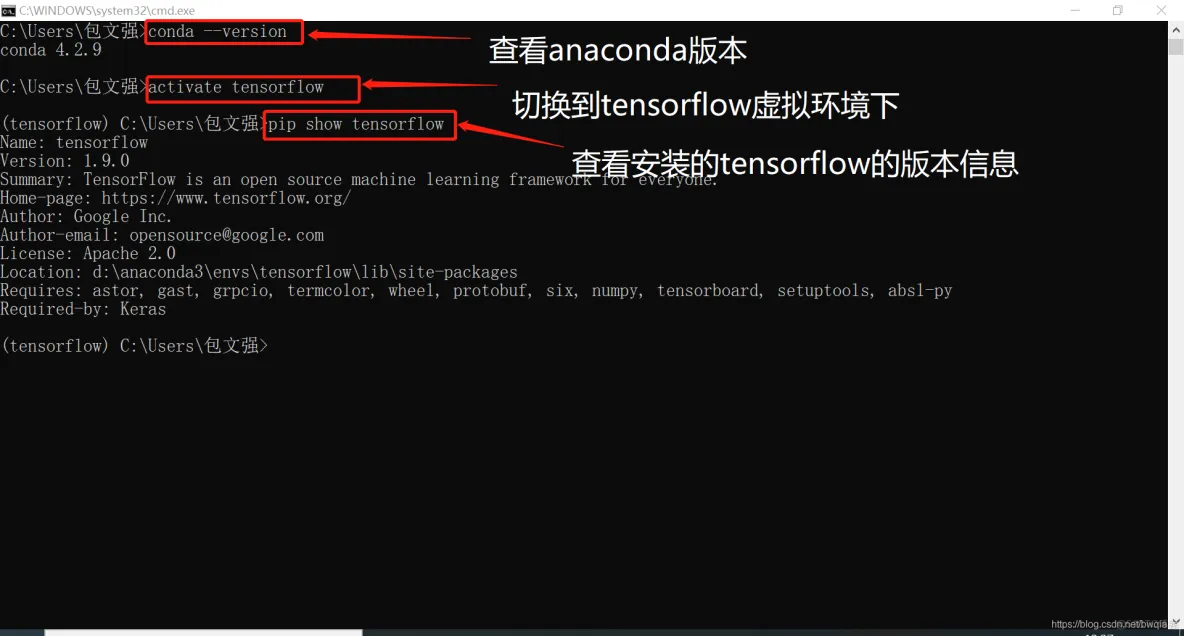
所以,最开始出现了一些错误:
- 错误1:没有切换到tensorflow虚拟环境下。
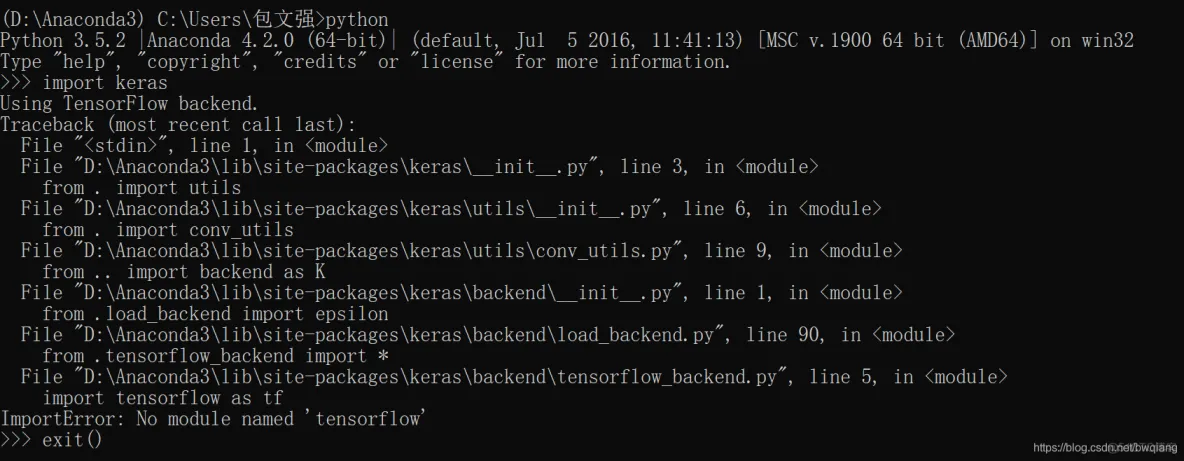
- 错误2:切换到了 但是不知道提示的什么错误,网上根本查不到。。。。
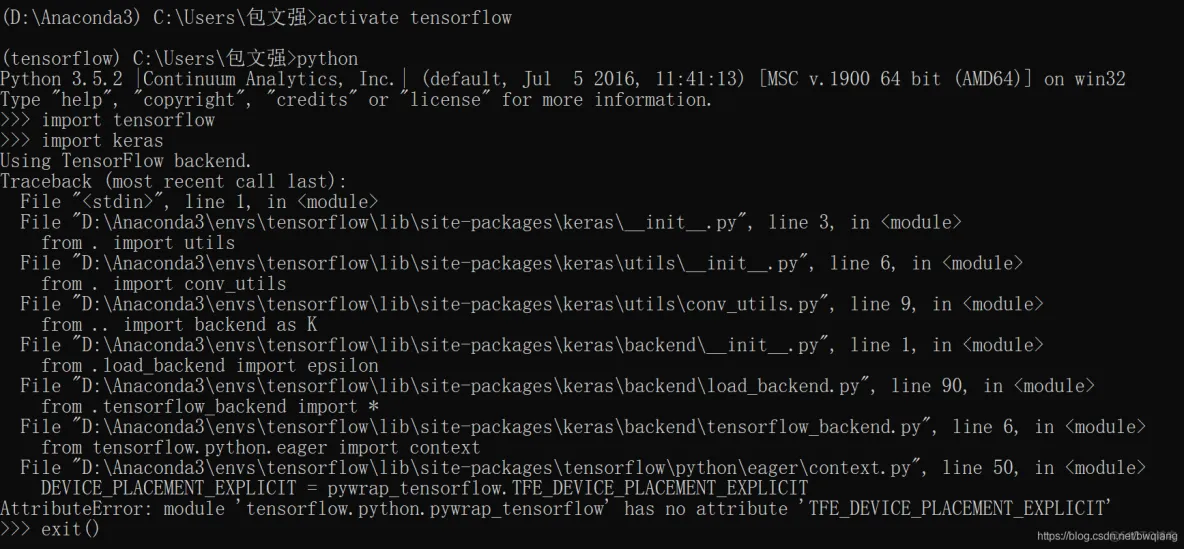



显示安装成功。

- 测试 keras ,依次执行如下命令(Keras中mnist数据集测试 下载Keras开发包):
conda install git
git clone https://github.com/fchollet/keras.git
cd keras/examples/
python mnist_mlp.py
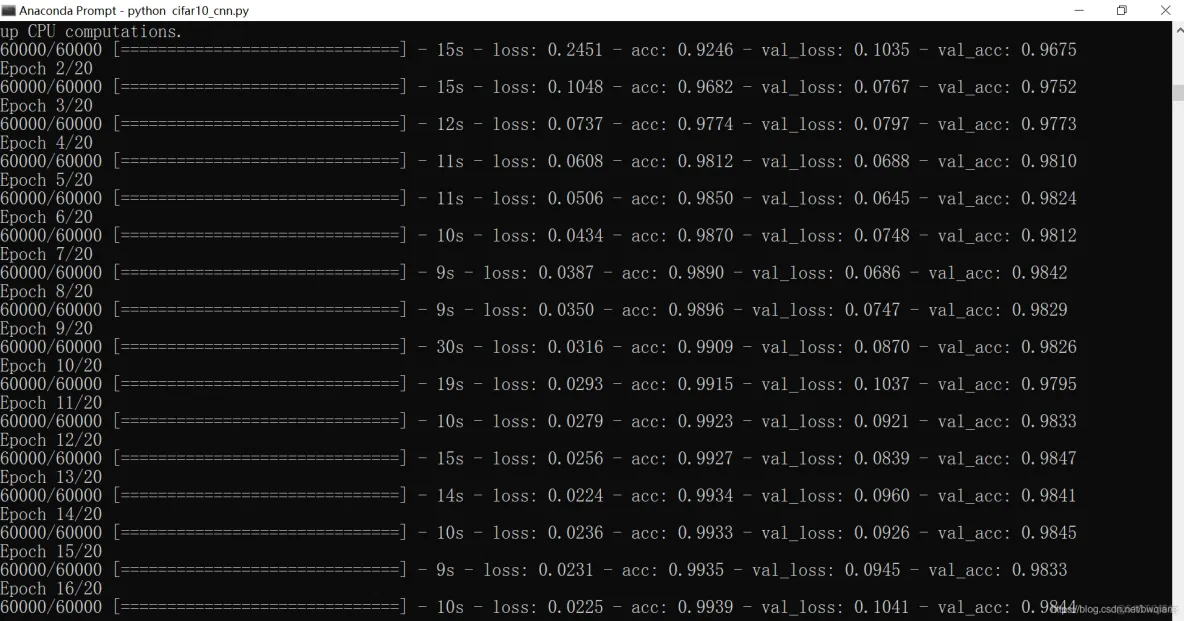
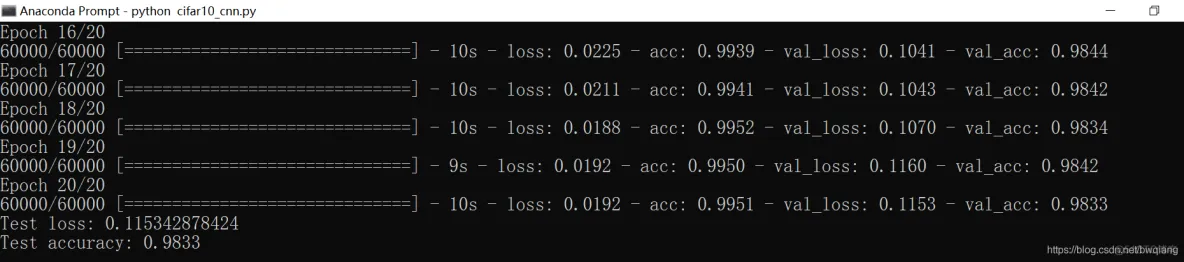
训练成功,表明 keras 安装成功。
免责声明:本文系网络转载或改编,未找到原创作者,版权归原作者所有。如涉及版权,请联系删